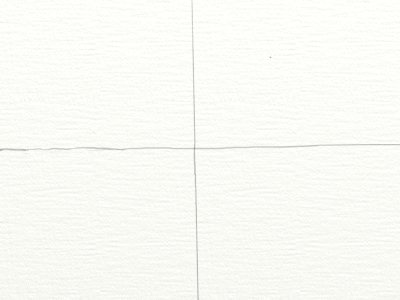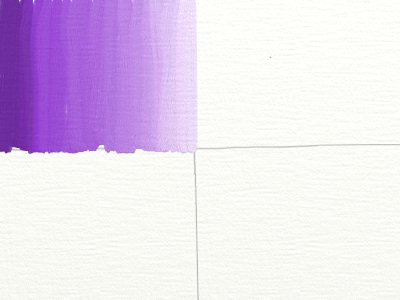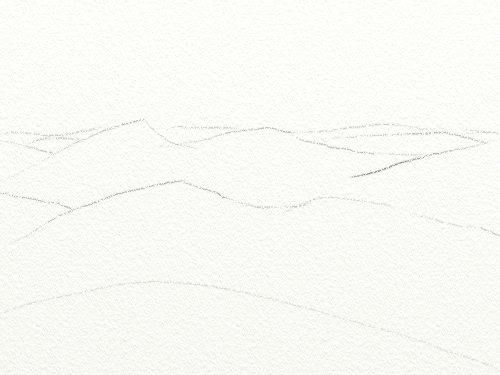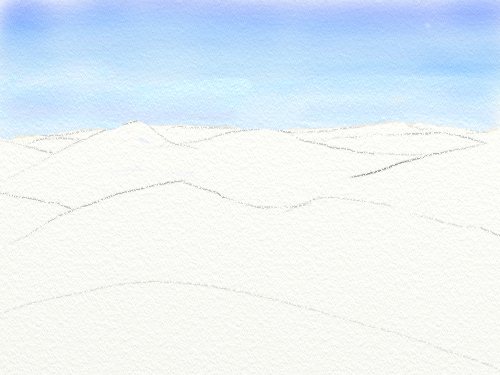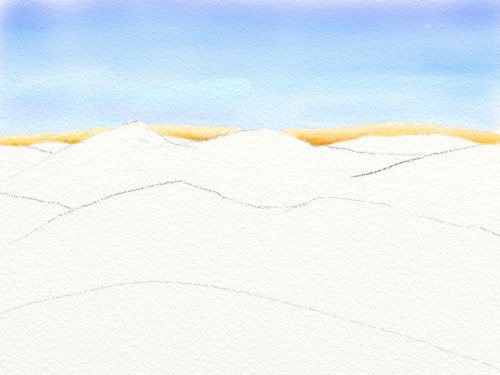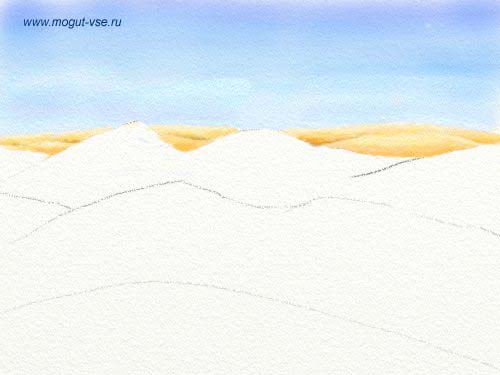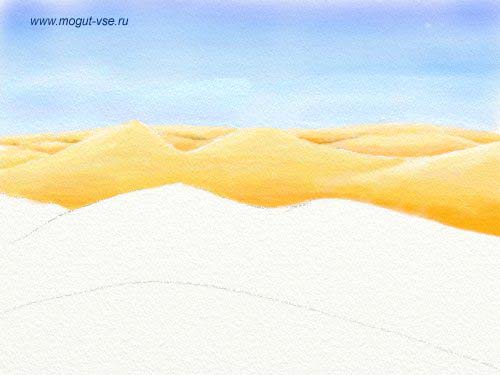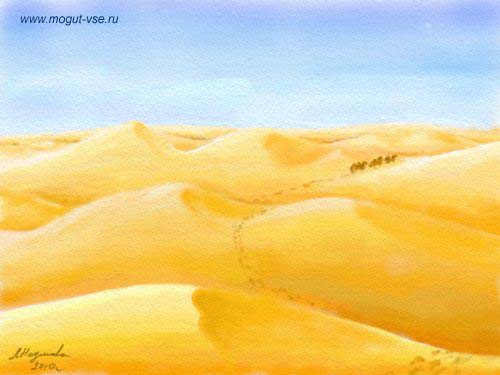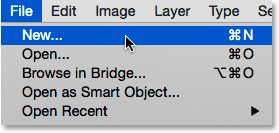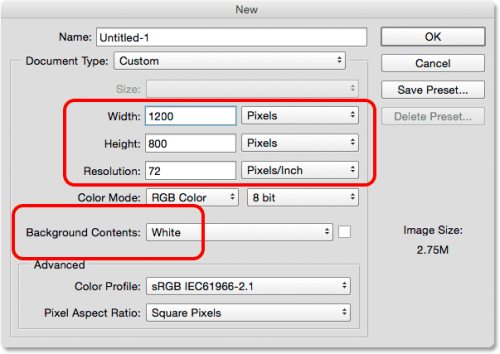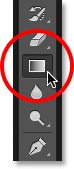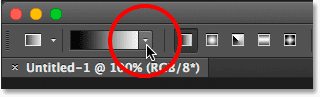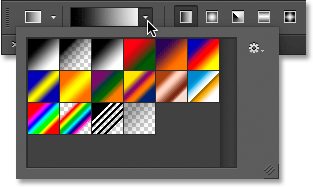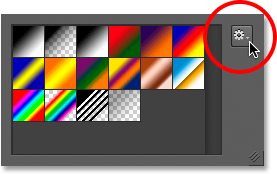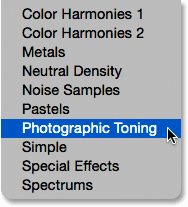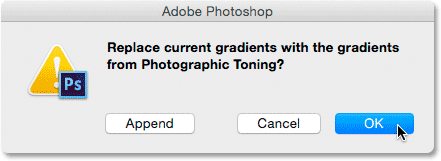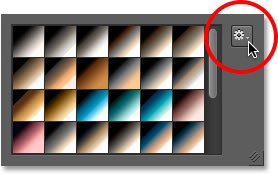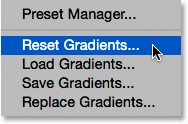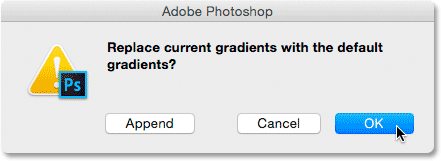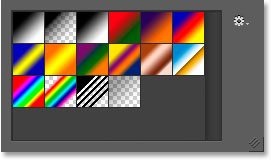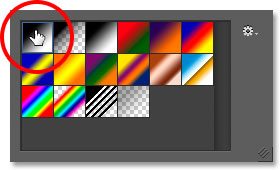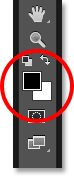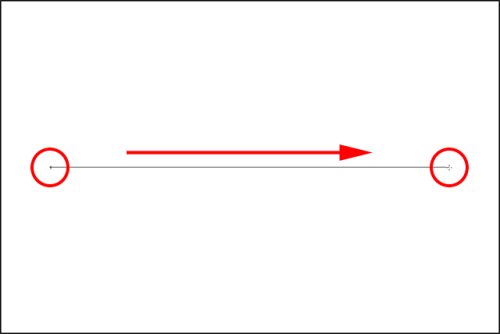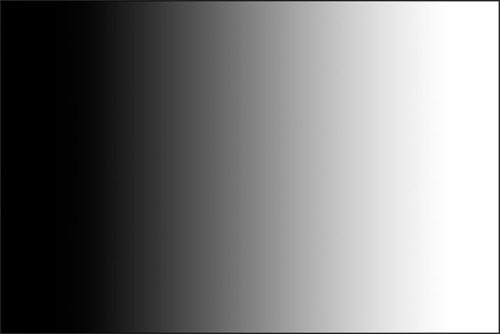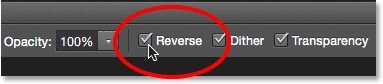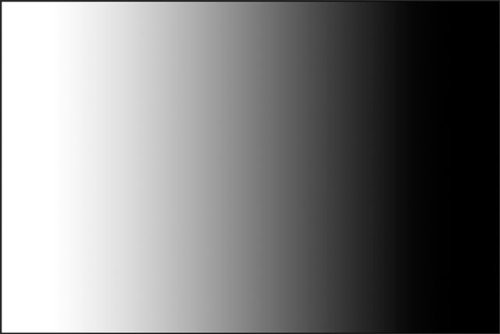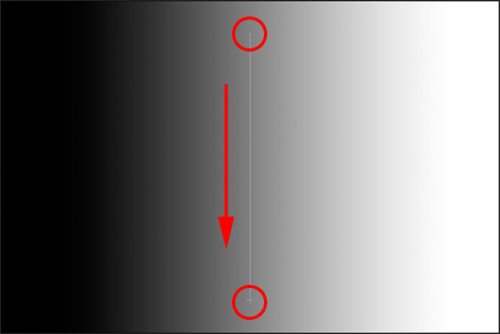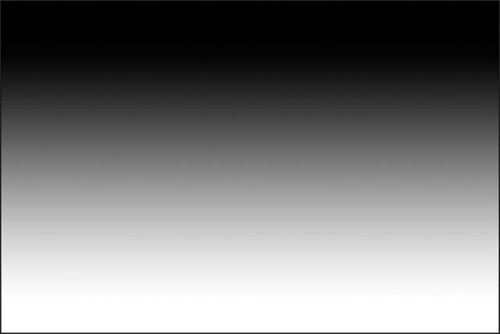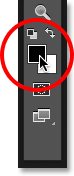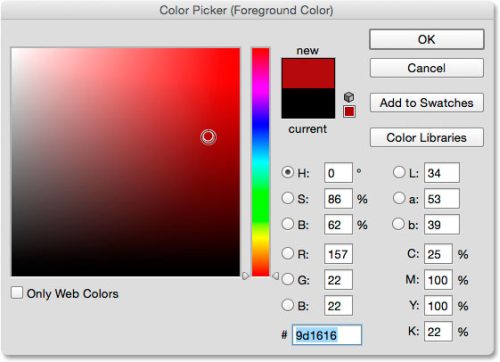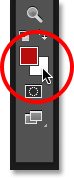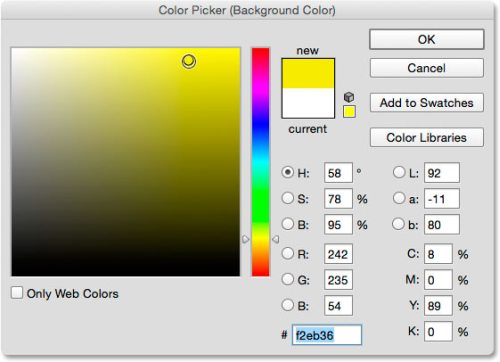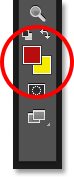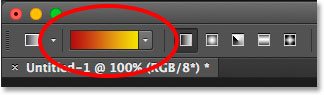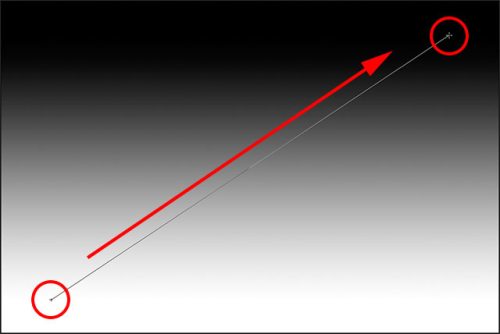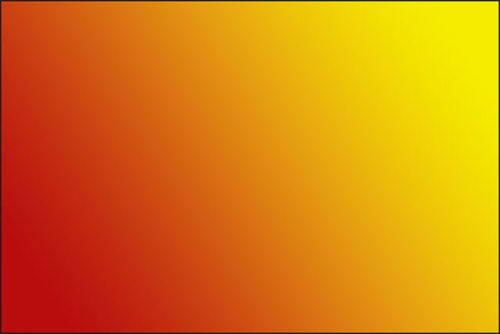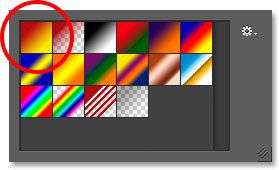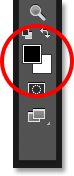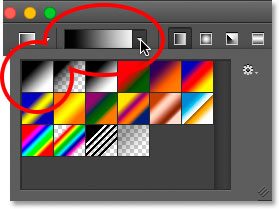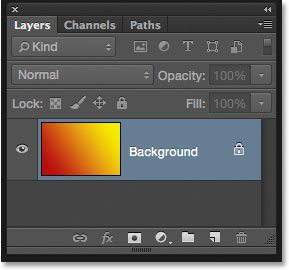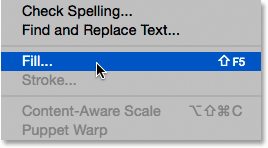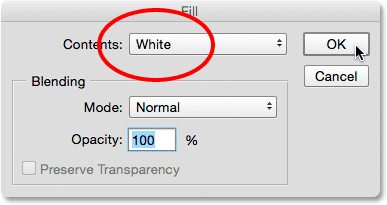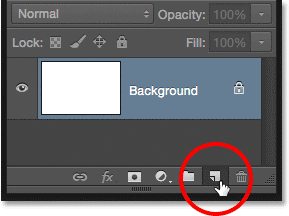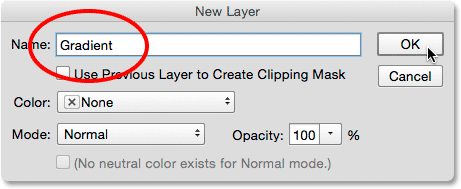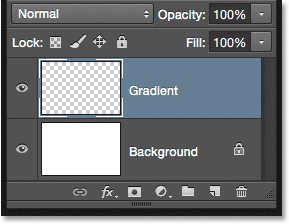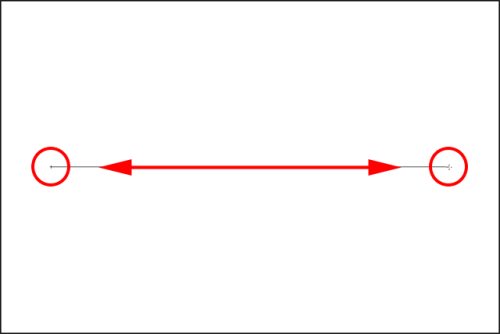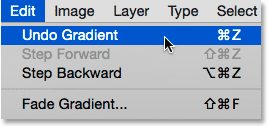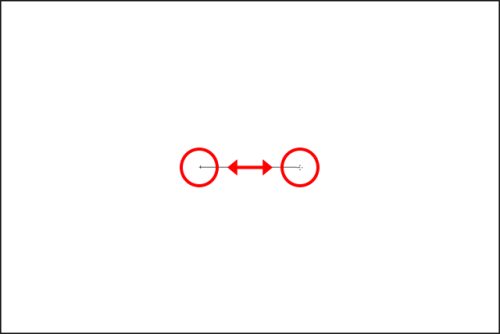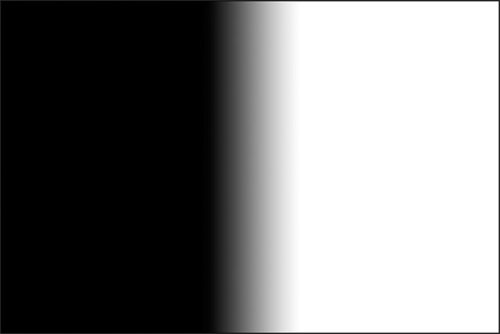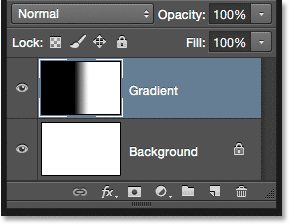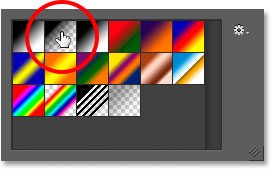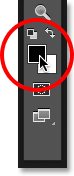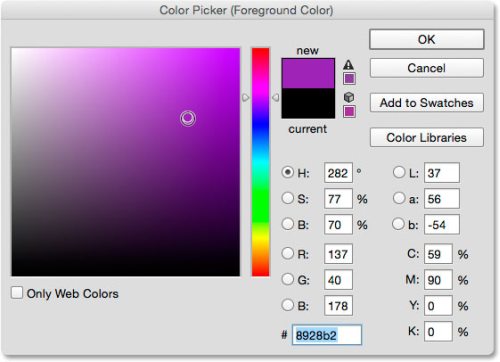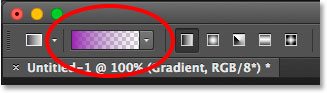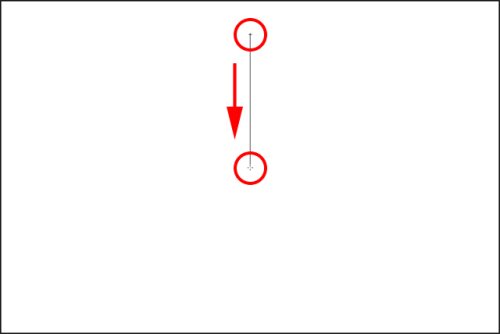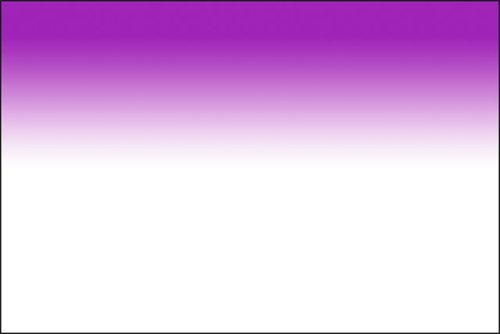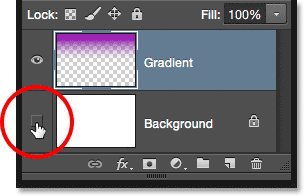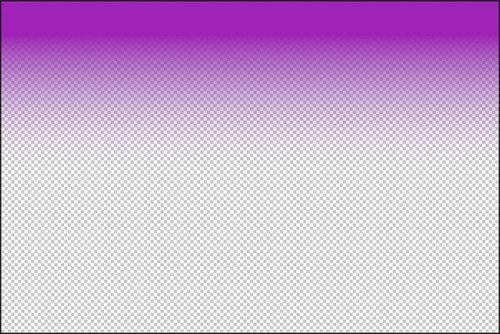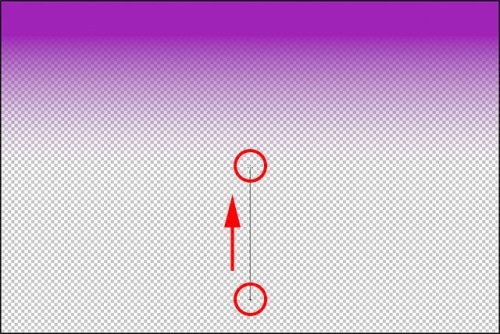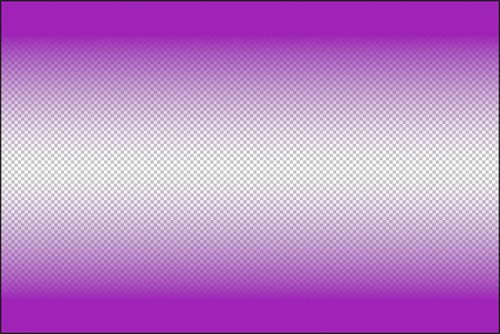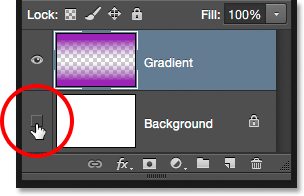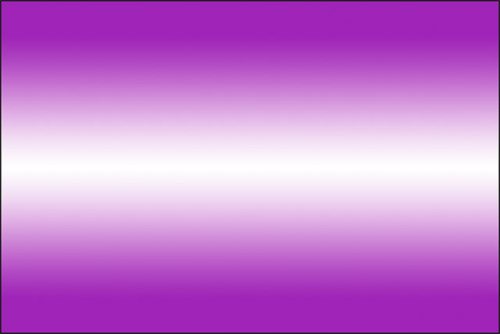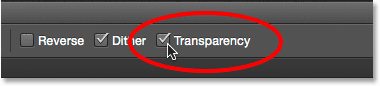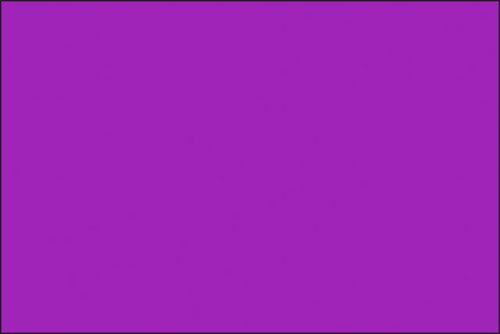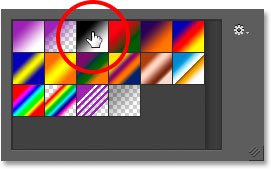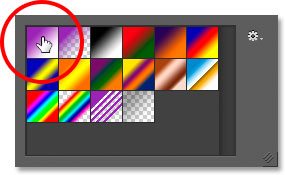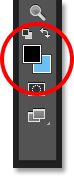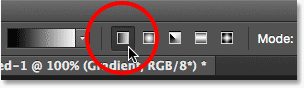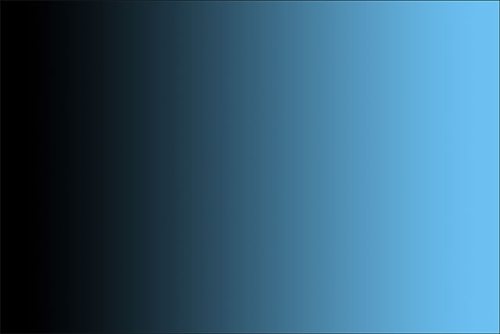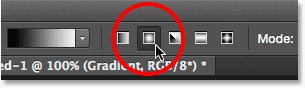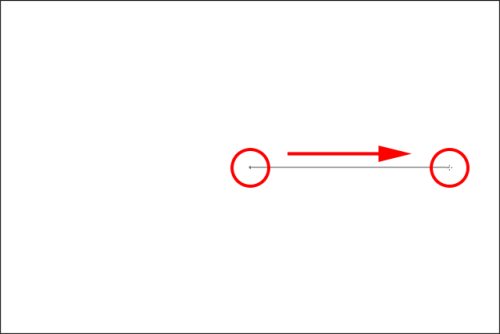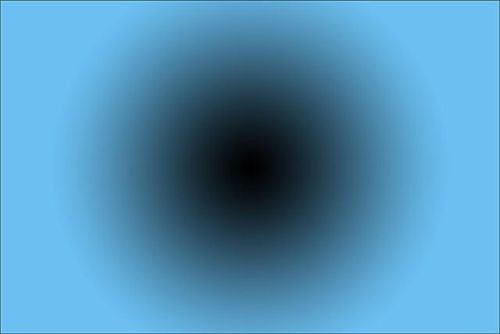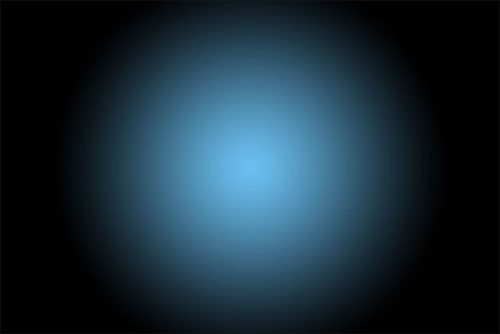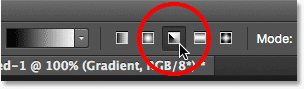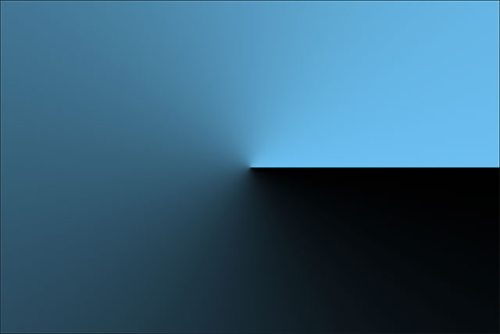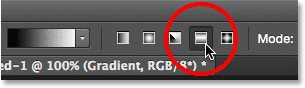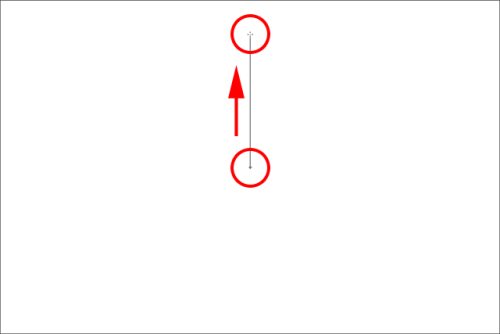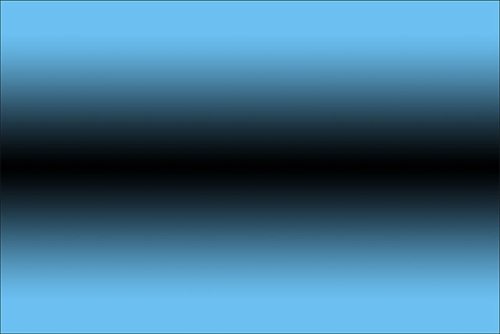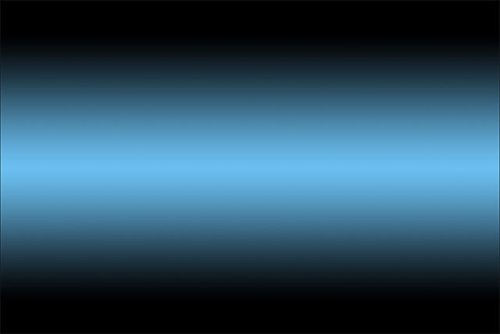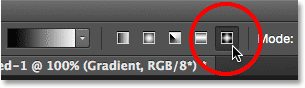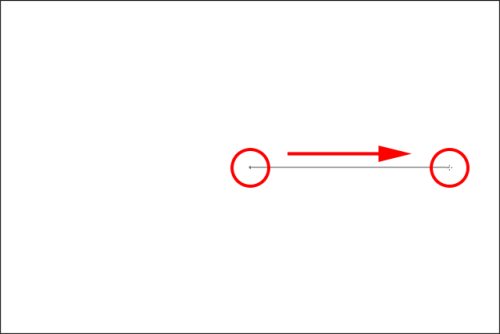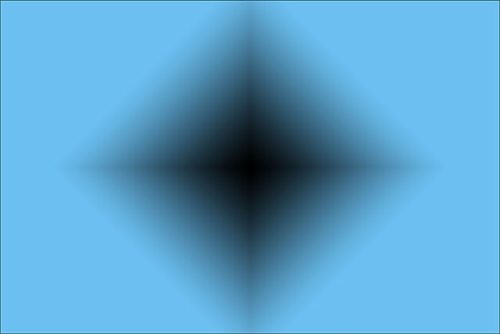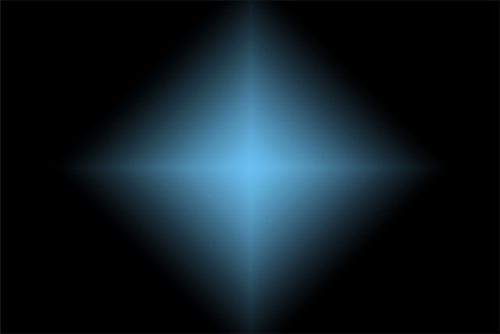Как сделать градиент на рисунке
Градиенты
某些 Creative Cloud 应用程序、服务和功能在中国不可用。
Градиент — это градуированный переход между двумя или более цветами или двумя оттенками одного цвета. Градиенты можно использовать для создания наложения цветов, добавления объема к векторным объектам, а также для добавления света и тени к иллюстрациям. В Illustrator можно создавать, применять и изменять градиент с помощью панели «Градиент», инструмента «Градиент» или панели управления.
Типы градиентов
В Illustrator можно использовать следующие три типа градиентов:
Примечание. Точка цвета — это точка на аннотаторе градиента (для линейных или радиальных градиентов) или на объекте (для произвольного градиента), которая управляет цветом градиента. Можно изменить цвет точки цвета для настройки градиента
Линейные и радиальные градиенты можно применять на заливке и обводке объекта. Произвольный градиент можно применять только для заливки объекта.
Инструмент «Градиент» и панель «Градиент»
Для создания и изменения градиента используется инструмент «Градиент» или панель «Градиент». Используйте инструмент «Градиент», если необходимо создать или изменить градиенты непосредственно на иллюстрации и просмотреть изменения в реальном времени.
Чтобы открыть инструмент «Градиент», нажмите инструмент «Градиент» на панели инструментов.
Для открытия панели «Градиент» выполните одно из следующих действий:
Панель «Градиент» откроется на холсте.
Инструмент «Градиент» и панель «Градиент» имеют множество одинаковых параметров. Однако некоторые задачи можно выполнить только с помощью инструмента или панели. С помощью инструмента «Градиент» и панели можно задать несколько точек цвета, их расположение и распределение. Можно также указать угол, под которым отображаются цвета, пропорции эллиптического градиента и непрозрачность каждого цвета.
Аннотатор градиента
Для линейных и радиальных градиентов при нажатии инструмента «Градиент» на панели инструментов на объекте отображается аннотатор градиента. Аннотатор градиента — это шкала, на который отображаются начальная точка, конечная точка, средняя точка, а также две точки цвета для начальной и конечной точек.
Аннотатор градиента можно использовать для изменения угла, положения и области линейного градиента, а также фокусной точки, центральной точки и распределения радиального градиента. После того как в объекте появится аннотатор градиента, можно использовать панель «Градиент» или аннотатор градиента, чтобы добавить новые точки цвета, задать новые цвета для отдельных точек цвета, изменить настройки непрозрачности и перетащить точки цвета в новое расположение.
Чтобы скрыть или отобразить аннотатор градиента, выберите Просмотр > Спрятать градиентный аннотатор или Просмотр > Показать градиентный аннотатор.
Для линейных и радиальных градиентов перетаскивание круглого конца ползунка (начальной точки) приводит к изменению положения центральной точки градиента, а конца со стрелкой (конечной точки) — увеличению или уменьшению диапазона. Если навести курсор на конечную точку, появится курсор поворота, с помощью которого можно изменить угол градиента.
Примечание. Произвольный градиент позволяет размещать точки цвета в любом месте объекта. Поэтому произвольный градиент не требует использования аннотатора градиента.
Применение предварительно заданного градиента
При первом применении инструмента «Градиент» по умолчанию используется Черно-белый градиент. Если градиент применялся ранее, по умолчанию применяется последний использованный градиент.
Кроме того, Illustrator содержит предварительно заданный набор градиентов, которые можно применить с помощью панели «Градиент» или «Образцы». Можно также создать градиент и сохранить его на панели «Образцы» для дальнейшего использования. Чтобы применить предварительно заданный или сохраненный градиент с панели «Градиент», выполните следующие действия:
Чтобы применить предварительно заданный градиент из библиотеки образцов, выполните следующие действия:
Как сделать градиент на рисунке
Цветовые растяжки акварелью, градиент, заливки и отмывки
цвета к другому, например от зеленого к синему.
Растяжки иногда называют градиентной заливкой или градиентной отмывкой.
Цветовую растяжку можно сделать из любых двух и более цветов. Почему я говорю и более цветов, да
потому что плавные переходы цвета один в другой могут состоять из трех,
четырех, пяти цветов.
В этой растяжке использовались всего два цвета: синий и зеленый
А в этой уже три цвета: красный, желтый и зеленый.
кажется, что цвет перетекает :-).
Надеюсь теория понятна. Переходим к практике.
Упражнение
Для упражнений нам нужна бумага формата А4 ( размер альбомного листа), гуашь
и синтетическая кисть для гуаши, акварель и мягкая колонковая или беличья кисть для
Поделите лист на четыре части, вот так:
Сделаем две растяжки (в верхних прямоугольниках) используя гуашь, и две
(в нижних) используя акварель, техника
нанесения этих красок немного отличается.
Начнем с гуаши
Выберите два цвета для первой растяжки. Я выбрала фиолетовый и
белила, это будет тоновая цветовая растяжка.
Выкладываем на палитру немного фиолетовой краски и разводим водой до консистенции сметаны,
рядом на палитру помещаем немного белил. Теперь набираем на кисть
фиолетовую краску и проводим полосу вдоль края бумаги в первом
маленьком прямоугольнике. После этого в фиолетовую краску на палитре
добавляем совсем немного белил, смешиваем, получается цвет чуть-чуть
светлее, чем был. Этим новым оттенком проводим следующую полосу,
буквально на миллиметр захватывая предыдущую полоску. После этого опять
добавляем в фиолетовую смесь еще белил, смешиваем и вновь проводим
полосу. И так продолжайте, пока не закончится прямоугольник.
Должно получится примерно так:
Теперь выберите два другие цвета, и выполните из них растяжку по такому же
Я выполнила растяжку от синего к красному, потом к оранжевому, вот что вышло:
Теперь выполним растяжку акварелью
Точно так же как и гуашью наведите на
палитре отдельно два выбранных цвета.
Я возьму желтый и зеленый. Краска
на палитре должна быть похожа на две цветных лужицы.
Перед нанесением акварели, покроем прямоугольник чистой водой без краски.
Когда вода впитается так, что бумага станет влажной, но не мокрой, можно
начинать наносить краску. Наносим сначала желтую краску, после каждого
нанесения добавляем в желтую краску немного зеленой, смешиваем и вновь
наносим полосу. Делать надо это так, что бы края мазков не
подсыхали, тогда цветовой переход получится более плавный и нежный.
И последнее упражнение, это переход от белого к любому цвету в акварели.
Как его выполнить, если белила в акварели
Очень просто, за белый цвет возьмем сам лист, то есть первую полосу
напишем обыкновенной чистой водой, а потом к воде по чуть-чуть будем
добавлять выбранный цвет. Если же наоборот, требуется растяжка от цвета
к белому, то наводим на палитре нужный цвет и после каждого нанесения на
бумагу, немного разбавляем цвет водой.
Если акварельная растяжка наносится полосами, и не можете добиться плавности переходов, то скорее всего у вас тонкая бумага, которая быстро впитывает краску. Тогда увлажните бумагу мягкой кистью, подождите пока вода впитается, а бумага будет влажная но не мокрая (без луж) и по влажной бумаге делайте растяжку, по другой градиентную заливку.
Урок «Растяжка цвета для неба и барханов»
Для чего может пригодиться умение растягивать цвет?
Это долго и скучно объяснять, лучше давайте я покажу Вам на
Выполнив это упражнение, Вы сразу поймете, для чего
надо учиться выполнять растяжки :-).
Для упражнения нам понадобится бумага для акварели (чем плотнее, тем лучше),
акварель и мягкая колонковая или беличья кисть.
Прикрепите лист бумаги к мольберту или столу кнопками (или малярным скотчем),
чтобы бумага не сворачивалась, когда станет влажной.
Теперь представьте себе пустыню с барханами.
Легкими (без нажима) линиями карандаша нанесите
волнообразные линии. Сначала определите линию горизонта, а потом
рисуйте пустыню с барханами.
По правилам линейной перспективы, чем
дальше барханы, тем меньше они будут по размеру.
Нарисуем небо
Возле горизонта небо всегда светлее, чем над головой.
Сначала намочим бумагу, чтобы краска ложилась более ровно и
легче растекалась. Обмакните кисть в воду, и намочите влажной
кистью всю область неба до горизонта. Подождите несколько секунд, надо,
чтобы влага проникла в бумагу, т.е. исчезли лужицы, а бумага
стала просто влажной, а не мокрой на вид. После этого возьмите
на кисть голубой краски размешайте на палитре и нанесите горизонтальную полосу вдоль
верхнего края бумаги.
Теперь, надо работать быстро, не позволяя мазкам высыхать по краям,
чтобы образовался плавный переход от яркого голубого цвета, к прозрачному почти белому цвету.
Просто макайте (не мойте, а именно обмакивайте кончик кисти в воду,
так чтобы к оставшейся на кисти краске добавлялась вода) и
проводите более разбавленным цветом новую горизонтальную полосу
чуть ниже. Но каждую новую горизонтальную линию проводите так,
чтобы она немного захватывала предыдущую,
чтобы они сливались в единое пространство.
Рисуем барханы
Когда небо подсохнет, точно так же рисуем пустыню.
Смачиваем дальние барханы, и делаем
растяжку желтого или оранжевого, охристого или красного
цвета, если Вам нравятся Марсианские пейзажи :-).
Только не так как мы писали небо от темного к светлому, а наоборот от светлого
тона к темному. Первый мазок делаем чуть окрашенной водой (очень
разбавленной краской), и в каждый последующий мазок добавляем
Написав барханы на горизонте, даем им просохнуть, и
смачиваем следующий ряд барханов и снова прописываем их с
помощью растяжки от светлого к темному тону.
Так же продолжаем писать каждый
следующий ряд холмов-барханов.
Не забывайте о правилах воздушной перспективы: то,
что ближе к нам прописываем более четко, то, что дальше от нас
пишем с меньшей четкостью, так сказать, не переживаем если
краска немного растеклась, это только усилит живописность
Вот что у нас должно получиться.
Красиво, но не совсем правдоподобно. Мы забыли про тени.
Например, если солнце будет светить слева, то тени будут с правых сторон
Опять напоминаю о правилах воздушной перспективы, то что
на переднем плане более контрастно, что находится на дальнем
плане менее контрастно, то есть на дальнем плане тени мягче, на
переднем более резкие)
Я никогда не была в пустыне, но сейчас поняла,
что при ярком солнце тени должны быть намного темнее, чем я нарисовала 🙂
Исправлять не буду 🙂
несколько вертикальных мазков создадут эффект ушедшего вдаль
Вместо каравана можно нарисовать кактус, или ящерку, или еще что-нибудь.
А если вы хотите рисовать свои картины, а не копировать чужие по мастер-классам, то у нас в нашей онлайн-школе для взрослых «Рисовать могут ВСЕ!» есть курсы для новичков с системно-поэтапным обучением рисованию своих картин:
Если вы хотите быстро разобраться в основах. И овладеть карандашом. После курса вы сможете рисовать все что угодно с фото и с натуры.
Упражнения можно выполнять везде. Вы научитесь рисовать сразу от руки ручкой или маркером без карандаша и резинки.
Отличный курс для тех, кто любит черно-белые стильные рисунки.
А еще этот курс помогает начать рисовать жидкими красками, убирает страх перед кистью и акварелью.
Курс для умеющих рисовать карандашом, и мечтающих научиться писать акварелью. Окунитесь в волшебство цвета 🙂
Изучаем техники старинных мастеров: фламандскую многослойку, итальянскую, а также аля-прима и пуантилизм. Подходит для совсем не умеющих рисовать маслом, как говорится с нуля. Вашими картинами будут восхищаться все друзья и знакомые.
Создаём градиенты в Photoshop
В этом уроке я покажу вам, как создавать красивые градиенты при помощи Photoshop.
В Photoshop градиенты используются довольно часто. Их можно рисовать на слоях, на выделенных областях или на маске, чтобы создавать плавные переходы от одного оттенка к другому. Градиентом можно заполнить текст и фигуры, раскрасить фотографию при помощи коррекции Gradient Map (Карта градиента), добавить цветовые эффекты, используя стиль Gradient Overlay (Наложение градиента) и многое другое. Градиенты – незаменимый помощник Photoshop, они придают больше жизни и красок плоским и скучным изображениям и дизайну.
В этой статье я подробно расскажу вам, как создаются градиенты от простых до сложных при помощи инструмента Gradient Tool (G) (Градиент). Как только вы поймёте азы и технику их создания, то сможете использовать эти знания в своих дальнейших работах.
Наряду с созданием стандартных градиентов я поближе познакомлю вас с палитрой градиентов, так же вы узнаете, как загрузить дополнительные наборы градиентов для Photoshop. Мы рассмотрим различные стили градиентов, и какие из них наиболее часто используются.
Для этого урока я буду использовать Photoshop версии CC, но вы можете использовать версию CS6. Приступим!
1. Создание нового документа
Откроется диалоговое окно New. Я использовал следующие размеры для документа 1200х800 пикселей. Заданный мною размер здесь не играет огромной роли, поэтому по желанию можете установить любой. Разрешение оставьте 72 пикс/дюйм, содержимое фона – белый. После всех изменений нажмите OK.
2. Инструмент Градиент
На панели инструментов выберите Градиент или просто нажмите клавишу G на клавиатуре.
3. Палитра градиентов
Теперь нам необходимо выбрать сам градиент, который мы будем использовать, для этого есть несколько способов. Первый – это открытие Палитры градиентов, второй открыть большое окно Редактор градиентов. Разница между ними состоит в том, что в Палитре градиентов вы можете выбрать готовый градиент, а в Редакторе градиентов (название говорит само за себя) вы сможете редактировать и создавать свои собственные градиенты. Сегодня больше внимание мы отдадим Палитре градиентов.
Если вам нужно выбрать один из стандартных градиентов Photoshop или раннее созданный самостоятельно и сохранённый в качестве пользовательского образца, то нажмите на маленькую стрелочку справа на панели предварительного просмотра.
Чтобы выбрать понравившийся вам градиент, просто дважды кликните по миниатюре или нажмите Enter.
4. Загрузка дополнительных наборов градиентов
По умолчанию в Photoshop доступны несколько образцов градиентов, но можно воспользоваться другими стандартными наборами. Снова отрываем палитру градиентов, вверху справа находится значок шестерёнки, нажмите на неё.
В результате открылся список, в нижней его части представлены дополнительные наборы градиентов, каждый из которых основан на определённой тематике, к примеру, металлик, пастель, шумы и прочее. Если вы фотограф, то вам будут полезны такие наборы, как Нейтральная плотность и Фотографическое тонирование.
Выберите любой набор из представленного списка, я выбрал Фотографическое тонирование. Photoshop спросит вас, хотите ли вы заменить текущие градиенты на новые. Если вы нажмете Append (Добавить), то он просто добавит новые градиенты ниже оригиналов. Как вы видите, восстановить начальный набор не составит огромного труда, поэтому я нажму OK, чтобы заменить их на набор Фотографическое тонирование.
Обратите внимание на панель градиентов, начальный набор был заменен на новый. Не будем останавливаться на достигнутом, идем дальше.
5. Восстановление набора градиентов по умолчанию
Для восстановления первоначального набора снова кликните по значку шестерёнки в палитре градиентов.
Выберите Reset Gradients (Восстановить градиенты).
Программа снова у вас спросит, хотите ли вы заменить текущий набор на первоначальный. Нажмите OK.
Мы вернулись к начальному набору.
6. Градиент «От основного к фоновому»
Прежде чем мы приступим к созданию градиентов, давайте рассмотрим один из них, а в частности градиент От основного к фоновому. Photoshop выбирает его по умолчанию. В списке он стоит на первом месте.
На панели инструментов есть значок выбора цвета переднего плана и фона. По умолчанию цвет переднего плана установлен черный, а фоновый – белый.
Градиент От основного к фоновому является самым простым в настройках, так же он наиболее распространённый. В качестве дальнейших примеров я выбрал именно его.
7. Создание градиента инструментом Градиент (G)
Чтобы создать градиент нужно поставить начальную точку и провести курсор мыши в нужное направление. Установите начальную точку градиента на рабочем документе, затем, не отпуская курсор мыши, переместите линию градиента в другую часть документа. Линия, которая появляется при этом, указывает направление градиента. Когда вы отпустите кнопку мыши, Photoshop создаст градиент с выбранными вами цветами.
Я создал градиент с левой стороны холста в правую. Если вам нужно, чтобы получилась идеально ровная линия, то при создании зажмите Shift. Затем сначала отпустите кнопку мыши, а затем клавишу Shift.
Как я уже говорил, Photoshop создаст градиент из тех цветов, которые выбрали вы. У меня получился черно-белый градиент.
8. Инверсия цветов
Вы можете изменить цвета наоборот. В верхней панели настроек есть такая функция Reverse (Инверсия).
Выбрав данную функцию, я снова создам градиент, но на этот раз цвета поменяются местами. Не забудьте позже её отключить.
Конечно, градиенты можно создавать не только слева направо, их можно создавать в любом направлении. Теперь я создам градиент сверху вниз, и мне даже не нужно удалять первый градиент. Photoshop автоматически заменит текущий градиент новым. Просто кликните мышью в верхней части документа и переместите линию вниз.
Чтобы получилась идеально ровная линия, при создании зажмите клавишу Shift. После этого отпустите сначала кнопку мыши, а затем клавишу Shift.
Программа заменила созданный горизонтальный черно-белый градиент на вертикальный.
9. Изменение цвета градиента
Поскольку по умолчанию градиент берет цвета из переднего плана и фонового, то мы с легкостью можем в любой момент изменить его цвета. Для начала кликните по верхнему квадратику «Цвет переднего плана», в настоящее время он окрашен в черный цвет.
Открылась палитра цветов, в которой я выбрал красный цвет. Нажмите OK, чтобы закрыть окно палитры цветов.
Теперь изменим цвет фона, кликните по дальнему квадратику, в данный момент он белый.
Снова открылась цветовая палитра, в которой я выбрал ярко-жёлтый оттенок. Нажмите OK.
Образцы цветов обновились.
Обратите внимание на градиент в верхней панели параметров, его цвета сменились на выбранные нами.
Приступаем к созданию градиента, на этот раз линию я проведу по диагонали от левого нижнего угла к правому верхнему. Нет необходимости удалять градиент, Photoshop автоматически заменит его новым.
У нас получился красно-желтый градиент по диагонали.
10. Сброс цветов переднего плана и фона
Если мы зайдем в палитру градиентов, то на первом месте будет располагаться наш красно-желтый градиент.
Изменить цвет для градиента вы можете в любое время, для этого нужно просто кликнуть по значкам переднего плана или фона и в палитре цветов изменить цвет. Но если вам необходимо быстро восстановить черно-белый градиент, то нажмите клавишу D.
Снова откройте палитру градиентов, и вы увидите на первом месте черно-белый градиент.
11. Создание градиента на отдельном слое
Посмотрите на панель слоев, вы видите, что до этого момента все градиенты я создавал на фоновом слое.
Я вам показывал это в качестве примера, но в работе необходимо каждый элемент создавать на отдельном слое. Для начала уберите градиент, заполнив фоновый слой белым цветом. Для этого перейдите в меню Edit (Редактирование) и выберите Fill (Выполнить заливку).
В окне заливки установите белый цвет и нажмите OK. В результате фоновый слой заполнится белым цветом.
Теперь следующий градиент я буду создавать на отдельном слое. Зажмите Alt и кликните по значку создания нового слоя в нижней части панели слоёв.
Открылось диалоговое окно, впишите название слоя Gradient и нажмите OK.
В панели слоев добавился новый слой с названием Gradient выше фонового слоя. Теперь мы будем создавать градиент на новом слое.
12. Переходная область
Не забывайте, что при создании градиента важно не только направление линии градиента, но и расстояние между начальной и конечной точками градиента. Это расстояние определяет область перехода между цветами градиента. Какое расстояние будет между точками, такой и будет размер области перехода. Более длинные расстояния дадут более гладкие и плавные переходы, в то время как короткие создадут более жесткие и резкие переходы между цветами. Сейчас мы это подробно рассмотрим.
В качестве примера я буду использовать черно-белый градиент, создам я его слева направо с большим расстоянием между точками.
Так как у меня большое расстояние между точками, то переход между цветами получился плавным и постепенным.
Отмените градиент, для этого пройдите в меню Edit (Редактирование) и выберите Undo Gradient (Отменить градиент) или воспользуйтесь комбинацией клавиш Ctrl + Z.
В следующем примере я буду создавать новый градиент в том же направлении, но с гораздо меньшим расстоянием между точками.
В итоге мы видим, что переход между цветами в этом градиенте более резкий и внезапный. Поэтому в работе всегда учитывайте и этот фактор.
Взглянем на панель слоев, созданный градиент добавился на отдельный слой, что очень удобно в работе.
13. Градиент «От основного к прозрачному»
Помимо градиента «От основного к фоновому» в Photoshop есть ещё один образец – «От основного к прозрачному». У них есть небольшие отличия. Откройте Панель градиентов, данный образец находится на втором месте.
В качестве основного цвета выбираете цвет переднего плана, а второго цвета здесь нет. Этот вид градиента переходит из одного цвета в прозрачность.
Удалите предыдущий градиент Ctrl + Z. Теперь выберем цвет для переднего плана, на данный момент он черный. Кликните по черному квадратику.
Открылась цветовая панель, где я выбрал фиолетовый оттенок. Нажмите OK.
Посмотрите в верхней панели параметров изменился цвет градиента от фиолетового к прозрачному. Прозрачная область представляется в Photoshop в виде шахматной доски.
Создайте градиент от верхней части документа до центра.
Верхняя часть документа заполнится фиолетовым оттенком, а нижняя часть останется белой, то есть прозрачной.
Чтобы доказать, что нижняя часть бесцветная, в панели слоев отключите видимость фонового (белого) слоя, кликнув по значку глаза.
В результате белая заливка фонового слоя скроется и у нас остается градиент от фиолетового к прозрачному.
Ещё одним отличием этого градиента от другого является в том, что если поверх него создать такой же градиент но снизу вверх, Photoshop автоматически добавит новый градиент к предыдущему.
Сколько бы вы не добавляли градиентов «От основного к прозрачному», новый всегда будет добавляться к предыдущему.
Верните видимость фонового слоя.
14. Опция прозрачность
Градиент «От основного к прозрачному» в основном используется для затемнения краев изображения или затемнения неба на фото. Одним словом, чтобы повысить детализацию изображения. Когда вы работаете с этим видом градиента, обращайте внимание на опцию Transparency (Прозрачность), она всегда должна быть активна.
В ином случае прозрачность отключается, и рабочая область заполняется выбранным цветом переднего плана.
15. Градиент «Черный, белый»
Мы не будем рассматривать каждый вид градиента, которые находятся в программе. Если вам нужно быстро создать градиент от черного к белому, а цвета переднего плана и фона в данный момент установлены другие, просто используйте градиент «Черный, белый». В палитре градиентов он расположен на третьем месте. В отличие от предыдущих градиентов, градиент «Чёрный, белый» будет всегда черно-белым независимо от цветов переднего плана и фона.
16. Стили градиентов
До сих пор в качестве примеров мы рассматривали линейный градиент, это один из пяти градиентных стилей Photoshop.
На панели параметров чуть правее палитры градиентов вы можете увидеть пять значков стилей: Linear (Линейный), Radial (Радиальный), Angle (Конусовидный), Reflected (Зеркальный) и Diamond (Ромбовидный).
Ниже я подробно расскажу о каждом из них. Нажимайте комбинацию клавиш Ctrl + Alt + Z до тех пор, пока не отменятся все предыдущие шаги, и слой Gradient будет пустой. В палитре градиентов выберите градиент «От основного к фоновому».
Нажмите D на клавиатуре, чтобы сбросить цвета переднего плана и фона и установить их по умолчанию на чёрный и белый.
Линейный
Линейный стиль градиента в Photoshop выбран по умолчанию, он расположен первый по счету.
Из этого урока вы уже познакомились с градиентом в линейном стиле. Создается он от начальной точки до конечной по прямой линии в определенном направлении. Опция Reverse (Инверсия) на панели параметров поможет поменять цвета местами.
Радиальный
Радиальный стиль (второй значок по счету) – градиент получается в виде окружности в направлении от начальной точки.
Отмените линейный стиль Ctrl + Z, для создания радиального градиента кликните мышкой в центре документа и переместите курсор к краю.
Вот так выглядит радиальный градиент. Начинается он с цвета переднего плана (чёрный) и к краю переходит в цвет фона (синий).
Если бы опция Инверсия была бы активна, то цвета градиента поменялись бы местами.
Конусовидный
Конусовидный стиль (средний значок) – это вращающийся градиент по оси в 360 градусов от одного цвета к другому.
Подобно радиальному, конусовидный стиль так же создается от центра. Переход цветов происходит путем заворачивания их вокруг начальной точки в направлении по часовой стрелке. Отмените предыдущий градиент, сделайте клик в центре документа и переместите курсор к краю.
При активной опции Инверсия цвета, как в других градиентах, поменяются местами.
Зеркальный
Зеркальный стиль (четвертый значок по счету) очень похож на линейный, разница лишь в том, что он как бы отражает сам себя и в итоге возвращается к начальному цвету.
Протяните линию градиента из центра к верхнему краю.
В итоге верхняя половина документа схожа с линейным градиентом, в нижней части получается зеркальное отражение, отсюда и название этого стиля.
Вот, что получится, если инвертировать цвета зеркального градиента:
Ромбовидный
Самый последний стиль по счету – это ромбовидный. Он подобен радиальному стилю, но в итоге получается форма ромба.
Проведите линию градиента от центра документа к краю.
В центре получается форма ромба, отсюда его название.
17. Опция сглаживания
Еще одна опция, которую мы с вами рассмотрим – Dither (Дизеринг). Если данная функция активна, то Photoshop будет добавлять в градиент немного шума для сглаживания переходов между цветами. Это помогает уменьшить кольцевание, то есть видимые линии, образующиеся между цветами, если переходы недостаточно гладкие. Данная опция включена по умолчанию, скорее всего в работе вы захотите оставить её активной.
18. Режимы и непрозрачность
На панели параметров остались ещё две незатронутые опции – это режимы и непрозрачность. Подробно рассматривать мы их не будем. Эти опции влияют на то, как градиент будет гармонировать с содержимым других слоёв. Если вы знакомы с режимами наложения слоёв, то для градиентов они работают примерно так же. И функция Непрозрачность работает подобно непрозрачности в панели слоёв. Теперь вы знаете, что такое градиенты, для чего они нужны и какие виды и стили их бывают. Надеюсь из этой статьи вы узнали для себя что-то новое и полезное.